

Du kan enkelt blockera FaceTime-anropare, meddelandesändare och andra på din iPhone. Men vad händer om du kommunicerar på din Mac när du får något från någon du vill blockera?
Du kan enkelt blockera personer på din Mac och om du gör det kommer de också att blockeras på dina andra enheter som använder samma Apple-ID. Så här kan du blockera FaceTime-anropare och meddelandesändare på Mac.
Blockera FaceTime-anropare på Mac
Blockerar ett nytt nummer
Det sätt som Apple utformade processen för att blockera FaceTime-anropare som inte finns på din kontaktlista är lite klumpigt, men det kan göras ganska snabbt.
1) Öppen Facetime.
2) Klicka på Informationsikon till höger om den som ringer.
3) Klicka på Skapa knapp. (Ja, du måste skapa uppringaren först som kontakt.)
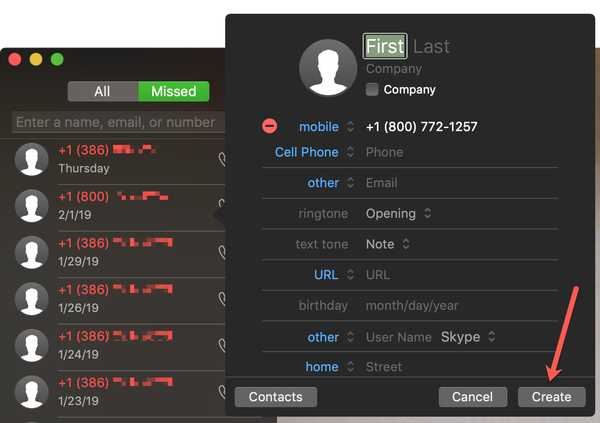
4) Håll Kontrollera och välj den som ringer i din samtalslista.
5) Välja Blockera den här uppringaren.
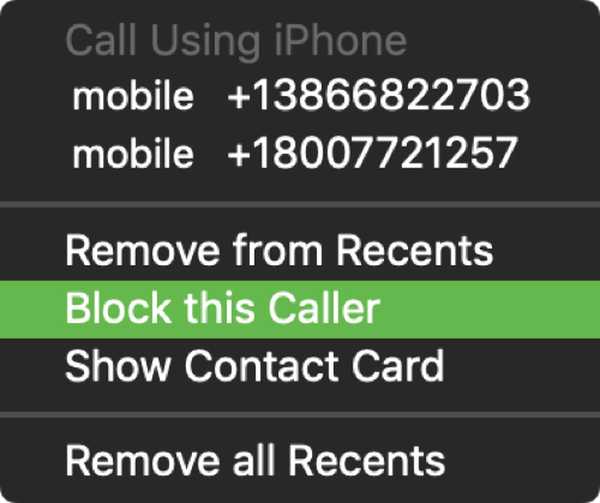
Blockerar en aktuell kontakt
Att blockera en aktuell kontakt är mycket enklare i FaceTime-appen på Mac. Och du har två sätt att göra det.
1) Öppen Facetime.
2) Håll Kontrollera och välj den som ringer i din samtalslista.
3) Välja Blockera den här uppringaren.
ELLER
1) Öppen Facetime och klicka Facetime > Inställningar från menyraden.
2) Välj Blockerad flik. (Här kan du också granska en lista över alla blockerade nummer.)
3) Klicka på plustecken på botten.
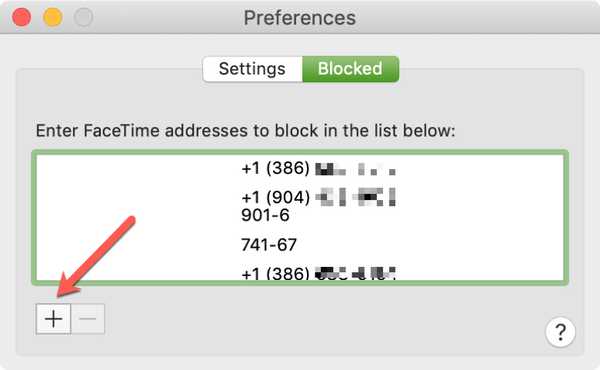
4) När kontaktfönstret öppnas söker du efter och väljer kontakten.
Kontaktens nummer läggs sedan till i den blockerade listan. Du kan ångra detta senare om du vill genom att välja numret i listan och klicka på minustecken på botten.
Blockera meddelanden avsändare på Mac
Blockerar ett nytt nummer
Precis som med att blockera ett nytt nummer i FaceTime-appen, måste du först göra meddelandesändaren till en kontakt först.
1) Öppen meddelanden.
2) Klick Buddies > Skapa ny kontakt från menyraden.
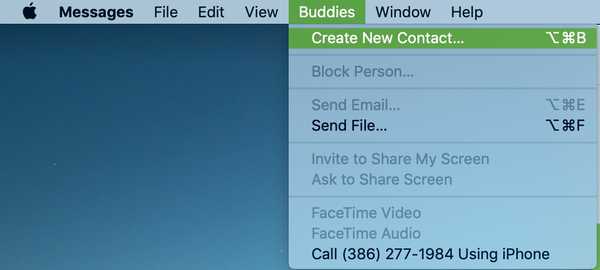
3) Fyll i en detalj bara för att lägga till dem i din lista och känna igen dem. Klick Gjort.
4) Öppna klick Meddelande > Inställningar från menyraden.
5) Välj Blockerad flik. (Här kan du också granska en lista över alla blockerade nummer.)
6) Klicka på plustecken på botten.
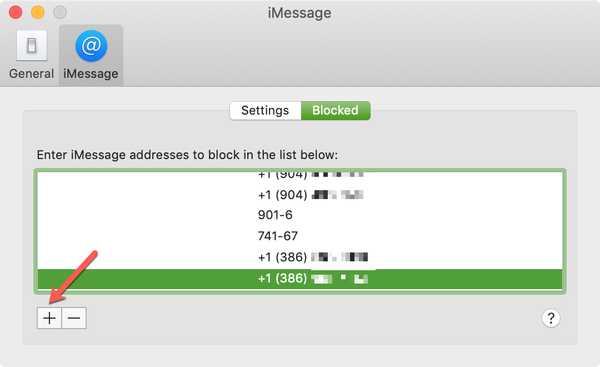
7) När kontaktfönstret öppnas söker du efter och väljer kontakten.
Kontaktens nummer läggs sedan till i den blockerade listan.
Blockerar en aktuell kontakt
Den här delen är superlätt. Bara följ Steg 4 till 7 direkt ovanför. Kontaktens nummer läggs sedan till i den blockerade listan.
Som med FaceTime kan du ångra detta senare om du vill genom att välja numret i listan och klicka på minustecken på botten.
Packa upp det
Att blockera anropare och meddelandesändare på din iPhone är mycket lättare. Men åtminstone vet du nu hur du gör det på din Mac om det behövs.
Mer information finns i vårt avsnitt om handledning. Och om du har en idé om hur du vill se oss täcka, lämna gärna en kommentar nedan eller slå oss upp på Twitter.











